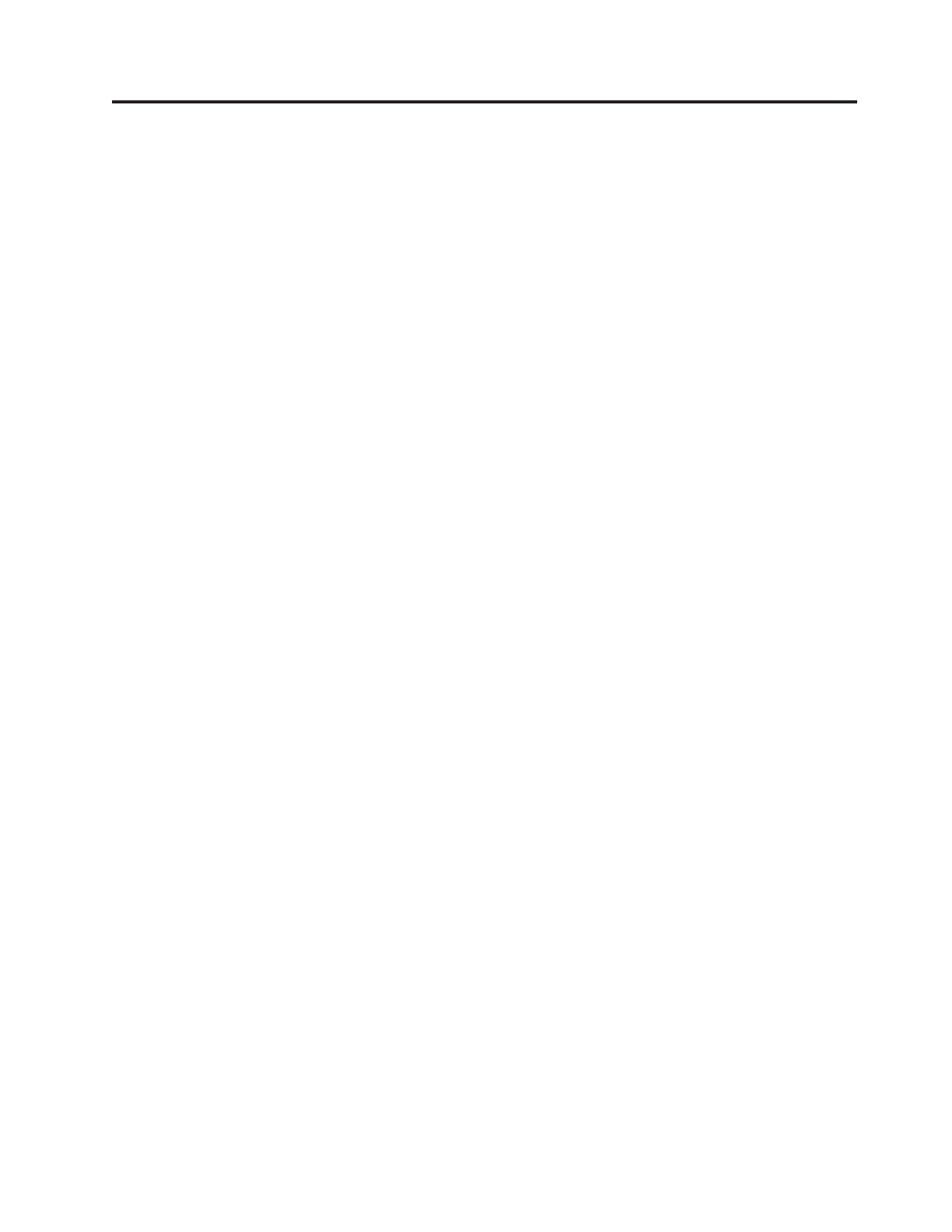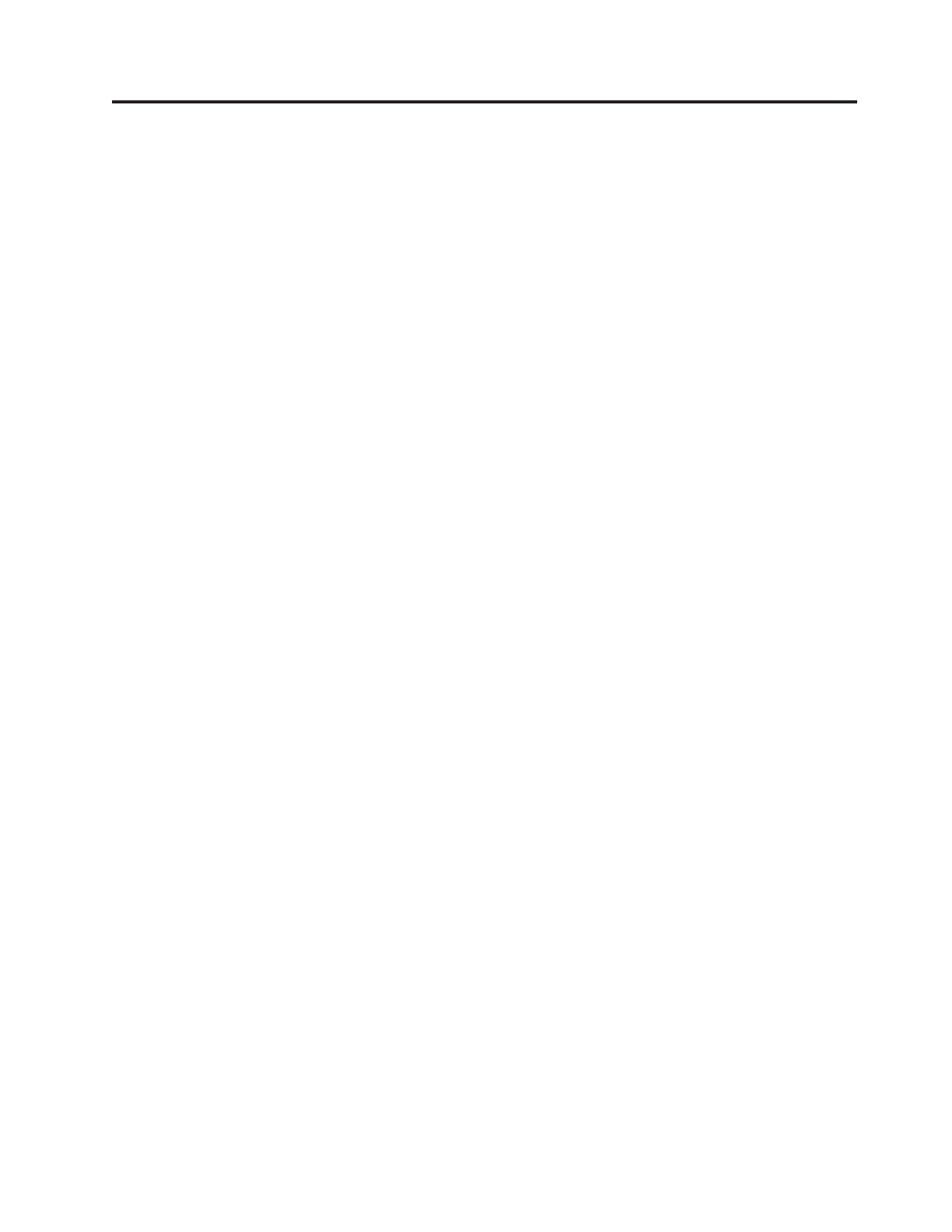
Inhaltsverzeichnis
Vorwort . . . . . . . . . . . . . . .v
Kapitel 1. Übersicht . . . . . . . . . .1
EasyUpdate . . . . . . . . . . . . . . .1
Update Retriever . . . . . . . . . . . . .1
Aktualisierungsprozess verwalten . . . . . . .2
EasyUpdate . . . . . . . . . . . . . .2
EasyUpdate und Update Retriever . . . . . .2
Systeme anderer Hersteller . . . . . . . . .6
Kapitel 2. Installation . . . . . . . . .7
Installationsvoraussetzungen . . . . . . . . .7
.Net . . . . . . . . . . . . . . . .8
Installationskomponenten . . . . . . . . . .8
EasyUpdate - Sprachen . . . . . . . . . .8
Update Retriever - Sprachen . . . . . . . .9
Hinweise zur Installation . . . . . . . . . .10
Standardinstallationsverfahren und Befehlszeilen-
parameter
für EasyUpdate . . . . . . . .10
EasyUpdate oder Update Retriever installieren . .13
Deinstallation . . . . . . . . . . . . . .14
Kapitel 3. Konfigurationen . . . . . .15
Verbindungskonfigurationen . . . . . . . . .15
EasyUpdate konfigurieren . . . . . . . . .16
EasyUpdate über die Registrierungsdatenbank
konfigurieren . . . . . . . . . . . . .16
EasyUpdate mit Hilfe von Active Directory konfi-
gurieren
. . . . . . . . . . . . . .35
EasyUpdate mit Hilfe der Datei ″start.reg″ konfi-
gurieren
. . . . . . . . . . . . . .42
Kapitel 4. Mit EasyUpdate arbeiten . . .47
Informationen zu EasyUpdate . . . . . . . .47
Registerkarte ″Extras″ . . . . . . . . . .47
Aktualisierungspakete verwenden . . . . . . .47
Aktualisierungen herunterladen und installieren 48
EasyUpdate verwenden . . . . . . . . . .49
Suche nach Aktualisierungen planen . . . . .50
Tastaturkurzbefehle . . . . . . . . . . .53
Kapitel 5. Update Retriever verwenden 55
Informationen zu Update Retriever . . . . . .55
Update Retriever konfigurieren . . . . . . . .55
Update Retriever verwenden . . . . . . . .56
Mit Update Retriever nach Aktualisierungen
suchen . . . . . . . . . . . . . . .56
Manuelles Prüfen auf neue Aktualisierungen . .56
Ändern der Einstellungen . . . . . . . .57
Automatische Überprüfung auf neue Aktualisie-
rungen
konfigurieren . . . . . . . . . .57
Automatische Suche und Download neuer Aktu-
alisierungen
. . . . . . . . . . . . .57
Downloadprotokoll anzeigen . . . . . . .58
Aktualisierungen in einem Repository anzeigen 58
Aktualisierungen ausblenden . . . . . . .58
Aktualisierungen importieren . . . . . . .58
Aktualisierungen planen . . . . . . . . .59
Aktualisierungspaket erstellen und ändern . . .60
Tastaturkurzbefehle . . . . . . . . . . .63
Kapitel 6. Mit Mini-EasyUpdate arbeiten 65
Informationen zu Mini-EasyUpdate . . . . . .65
Mini-EasyUpdate herunterladen . . . . . . .65
Systemvoraussetzungen . . . . . . . . .65
.Net . . . . . . . . . . . . . . . .66
Mini-EasyUpdate verwenden . . . . . . . .67
Protokolldatei . . . . . . . . . . . .70
Rückkehrcodes . . . . . . . . . . . .71
Tastaturkurzbefehle . . . . . . . . . . .71
Mini-EasyUpdate konfigurieren . . . . . . . .71
Mini-EasyUpdate mit XML konfigurieren . . .71
Deinstallation . . . . . . . . . . . . . .74
Anhang A. Befehlszeilenparameter . . .75
Automatische Suche . . . . . . . . . . .75
Befehlszeilenscripts . . . . . . . . . . . .75
Suchmodus . . . . . . . . . . . . . .83
Benachrichtigungsparameter . . . . . . . . .84
Dienstprogramm ″Map Drive″ . . . . . . . .87
Befehlszeilenschnittstelle . . . . . . . . .88
Dienstprogramm ″MapDrv″ verwenden . . . .88
Anhang B. Bemerkungen . . . . . . .91
Marken . . . . . . . . . . . . . . . .92
© Copyright Lenovo 2008 iii